第8回です。
マイクロソフト ACCESSでデータベースを作成する時の処理機能に対応したプログラムソースのコーディングについて
・アクセスデータベースの基本(Microsoft社 サイト)
■モジュールとは、
データベースに機能を追加するために使用できるオブジェクトです。
■オブジェクトとは
Visual Basic for Applications (VBA) プログラミング言語で、モジュールを書き込みます。
モジュールは、宣言、ステートメント、およびプロシージャのコレクションで、単位としてまとめて格納されます。
このモジュールを、自分で定義する事を「プログラミングする」、「コーディングする」と言います。
Microsoft社のAccessは、テーブルや画面をウイザードなどで作成することができますので、操作方法さえ覚えれば、画面や帳票などは、誰でも作成できます。
そして、もっと便利に使うには、ボタンを作成して、クリックした時のプログラムの動作を指示するための「マクロ」や「VBAのオブジェクト」を埋め込むことができます。
えっ!! プログラムを記述するの? と、ちょっと不安になりますが、大丈夫です。
Accessで記述するプログラムは、ほぼ、ボタンをクリックしたときの動作など、何十行もロジックをコーディングする必要などほぼありません。
「定型文」だと、思ってください。
・画面を表示する動作をするためのコーディング
・画面を閉じるためのコーディング
・データを抽出する為の検索画面でのコーディング
・レポート(帳票)を印刷するためのコーディング
・データの並び替えをする為のコーディング
・レコードを新規作成するためのコーディング
・レコードを1件削除する為のコーディング
このように、お決まりのパターンで記述できますので、全然、大丈夫です。
それでは、どのように、プログラムを埋め込んでゆくのか。。から、説明してゆきます。
尚、ここからの説明は、Accessでテーブルを定義したり、ウイザードを利用して、画面などを作成したことのあるスキルを持った人のために記載しますので、細かな操作は、いちいち説明しません。
基本のデータテーブルを作ったら、そこから、画面を自動で起こせますので、ネットで検索して「操作方法」くらいは自分で覚えてください。
Sponsored Links
1.ボタンをクリックしたときに、保守画面を開く(表示)ための処理を埋め込みます。
ボタンをクリックしたら、次の画面を表示する処理を作成します。
この定番の処理も、開くと同時に、今まで開いていた画面をそのままにして次を表示するか、一旦閉じて、新しい画面のみを開くかも指定できます。
※作成した画面を編集モードで開き、「顧客管理システム」ボタンのプロパティを開いた時の画面です。
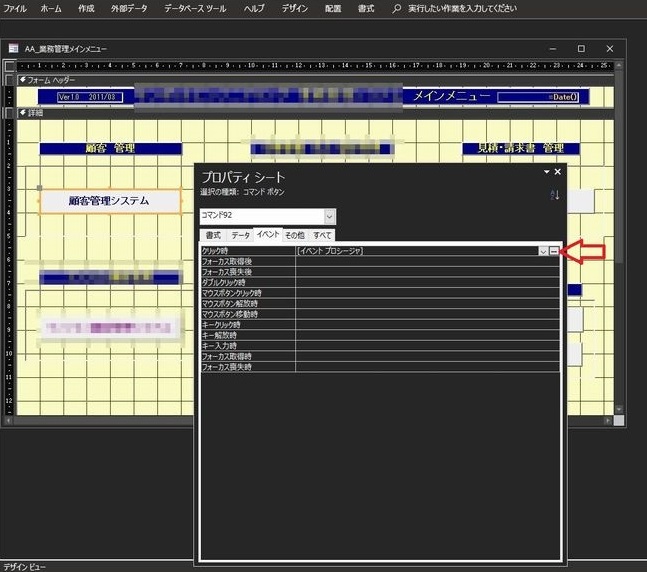
作成した該当のボタン「顧客管理システム」のプロパティを表示して、「...」をクリックして、ソースコードを入力する「イベントプロシージヤ」画面を開きます。
いよいよ、「イベントプロシージヤ」の入力画面が開きます。
最初は、何も記載されていない、下記の画面が表示されます。
|
1 2 3 4 |
Private Sub コマンド92_Click() End Sub |
最初は、この上段の「Private Sub~ 」と、下の「End Sub」のみ自動で生成されます。
・「コマンド92」とは、このコマンドボタンに付けた名称です。
・_Click()とは、クリックしたときに動く時の名称です。
自動的に、コマンド92_Click() という名称が設定されます。
次に、これもお決まりの処理です。
エラー処理と終了処理を記載します。
どんな処理のコーディングでも、セットでこれを使用します。
|
1 2 3 4 5 6 7 8 9 10 11 12 13 14 |
Private Sub コマンド92_Click() On Error GoTo Err_コマンド92_Click <strong><span style="color: #000080;">ここに、実際の処理を実行させる命令文を記述する。 </span></strong> Exit_コマンド92_Click: Exit Sub Err_コマンド92_Click: MsgBox Err.Description Resume Exit_コマンド92_Click End Sub |
エラーが発生したら(On Error)、Err_コマンド92_Clickにジャンプして、MsgBox Err.Description(エラーメッセージを表示させる)を実行して、Exit_コマンド92_Clickにジャンプして、終了する。
これは全処理に埋め込みますので、覚えておくとよいでしょう。
1)新しい「画面」を開く処理の命令文
いよいよ、新しい「画面」を開く処理の命令文を記述しますが、これもお決まりのコーディングで、書き換えるのは、開く画面の名前くらいです。
|
1 2 3 4 5 6 7 8 9 10 11 12 13 14 15 16 17 18 19 20 21 |
Private Sub コマンド92_Click() On Error GoTo Err_コマンド92_Click '変数の宣言文 Dim stDocName As String Dim stLinkCriteria As String <span style="color: #000080;">'閉じるボタン(今開いている画面を閉じるための命令) DoCmd.Close '新しく開くための画面の名前と、開くための命令文 stDocName = "顧客管理メインメニューフォーム" DoCmd.OpenForm stDocName, , , stLinkCriteria</span> Exit_コマンド92_Click: Exit Sub Err_コマンド92_Click: MsgBox Err.Description Resume Exit_コマンド92_Click End Sub |
これを使用して、画面を開くためのコーディングをするのですが、これをコピペして、開く画面の名前を修正すれば、画面を開くためのコーディングは終了します。
どうでしょうか? プログラムを一からコーディングできなくても、全然、大丈夫でしょう。
機能別の「定型文」をコピペして、動かすための名称の部分を書き換えれば、ちゃんと動くのです。
VBの文法を細かく覚える必要など無いのです。
どんな動きをするかを覚えて、書き換える必要のある部分(名称など)を修正すれば良いだけです。
これなら、プログラミングを一から、学ぶ必要など、どこにもないでしょう。
「決まり金時」の構文を10個くらい覚えておけば、ほとんどの部分で使用でします。
2)Accessのシステムを終了させる処理
|
1 2 3 4 5 6 7 8 9 10 11 12 |
Private Sub コマンド34_Click() On Error GoTo Err_コマンド34_Click DoCmd.Quit '終了 Exit_コマンド34_Click: Exit Sub Err_コマンド34_Click: MsgBox Err.Description Resume Exit_コマンド34_Click End Sub |
終了ボタンを設置して、埋め込む。実際の命令文は、DoCmd.Quit だけです。
3)表示中のレコードを1件 削除する時の定型文です。
|
1 2 3 4 5 6 7 8 9 10 11 12 13 14 15 16 17 18 19 |
Private Sub 削除_Click() On Error GoTo Err_削除_Click Beep If MsgBox("表示中の見積情報を削除します。", vbYesNo + 64 + vbDefaultButton2, "削除") = vbYes Then DoCmd.SetWarnings False DoCmd.RunCommand acCmdDeleteRecord DoCmd.SetWarnings True End If '最後のレコードに移動 DoCmd.RunCommand acCmdRecordsGoToLast Exit_削除_Click: Exit Sub Err_削除_Click: MsgBox Err.Description Resume Exit_削除_Click End Sub |
削除ボタンを設置して、埋め込む。
これなどは、何も書き換えるところなどありません。 そのまま使えます。
表示中のレコードを1件削除する確認画面を表示して、「Yes」をクリックするとデータが削除されます、Noをクリックすると削除がキャンセルされます。
4)保守画面で、データレコードを新規で1件作成する処理
|
1 2 3 4 5 6 7 8 9 10 11 12 13 14 15 16 17 18 19 20 21 22 23 24 25 26 27 28 29 30 31 32 33 34 35 |
Private Sub 新規_Click() On Error GoTo Err_新規_Click Dim db As Database, Rst As Recordset Dim newBango As Long, dbango As Long Dim i As Integer Dim 最後の管理番号 As Long '見積データの新規作成レコード位置に移動 DoCmd.GoToRecord , , acNewRec '見積管理番号テーブルを操作します。 Set db = CurrentDb Set Rst = db.OpenRecordset("T_見積管理番号", dbOpenDynaset) Rst.Edit 最後の管理番号 = Rst!見積管理番号 Rst!見積管理番号 = 最後の管理番号 + 1 Rst.Update Me![見積番号] = Rst!見積管理番号 Rst.Close: Set Rst = Nothing Me![見積日付] = Date Me![消費税区分] = 1 Me![見積分類コード].SetFocus Exit_新規_Click: Exit Sub Err_新規_Click: MsgBox Err.Description Resume Exit_新規_Click End Sub |
これも、画面で1件、レコードを新規で作成する時の定番処理です。
Accessのデータを共有して、同時に複数人で登録作業ができるようにするために、レコードのキーを別テーブルで管理して、新規登録時に、レコードのキー値を入手して、+1して登録する様に処理を作っています。そうすれば、レードキーの競合を防げます。
このように、ある程度のサンプル処理が、蓄積されると、もう、いちいち、初めからコーディングする必要など無いのです。 コーディングを覚えるのではなく、構文を見て、どこを書き換えれば動作するのか、考えれば良いだけです。 簡単でしょう。
このように、コーディングレベルの処理の定型文がある程度たまり、それが資産になり、ある程度貯まり、構文の内容を覚えれば、効率的にシステムを作って行けるようになります。
要は、サンプルになる「プログラム」さえあれば、プログラマーでなくてもシステムが作れちゃうと云う事です。
ここが、Accessの最大のメリットで、
プログラミングの経験が無くても、素人でも、簡単にデータベースシステム(アプリ)が作れちゃう!!のです。
AccessのVBAを習得するには、下記の参考書がお勧めです。定型文が沢山、掲載されていますので、私も、最初の頃は、この書籍が必携でした。 まさにバイブルです。
もう、古い書籍ですが、何も変わっていませんので、この書籍をお薦めです。
画面を作ることができるようになったら、下記の書籍などを参考にして、「VBA」でプログラム部品を埋め込めるようになれば、もう、一人前です。
▮Accessマクロ&VBAのプログラミングのツボとコツがゼッタイにわかる本
マクロとVBAの違いなど、基本的に覚えておきたいことから、サンプルアプリを作成しながら学べる一冊です。
▮Access VBA 実践マスターガイド~仕事の現場で即使える
付属のCD-ROMには、カスタマイズすることで、読者の環境でも利用できるアプリケーションが収録されています。
▮AccessVBA逆引き大全 600の極意 Office365/2019/2016/2013/2010対応
この処理、どう記述すれば良いんだっけ?という時、コピペで使用に耐えうるサンプルがたくさん掲載されていますので、一冊は持っていたい、欲しい参考書です。 多分、ずーっと使うでしょう。
—Accessデータベース作成講座—
・第1回 マイクロソフト ACCESSでデータベースを作成するには
・第2回 Accessで、「得意先マスター保守」処理画面を作成してみる。
・第3回 Accessで、「得意先マスター保守」処理画面を作成してみる その2。
・第4回 マイクロソフト ACCESS(アクセス)でデータベースを作成 検索・抽出処理
・第5回 Access2010でパスワード管理データベースを作成してみよう。
・第6回 EXCELで作成した住所録をAccess2010に取り込んではがき宛名印刷をしてみる。
・第7回 郵便局の郵便番号簿データをダウンロードして、郵便番号・住所検索用のアプリをAccessで作成してみる。
—関連記事—
・Access 2013 の新機能とAccess 2013 で廃止、変更された機能とバージョンアップの必要性について
・マイクロソフト、「Access」の便利な機能を使って、業務アプリケーションを作成して活用する。
—Accessについて—
第1回~第10回まで、「Access」を扱う上で、非常に大事な事柄を記載していますので、是非、一読してみて下さい。
1)第1回、ACCESS(アクセス)データベース作成ソフトについて
Accessの能力評価、問題点について記載いたします。
・第1回 ACCESS(アクセス)データベース作成ソフトについて
2)第2回、マイクロソフト ACCESS(アクセス) 概要
Accessのバージョン、コンポーネンツ、EXCELからの移行、配布形態、拡張性などについて記載いたします。
・第2回 ACCESS(アクセス)データベース作成ソフトについて
3)第3回、ACCESS 2007の情報
Access2007の新機能、ランタイムの互換性、移行について記載いたします。
・第3回 ACCESS 2007の情報
4)第4回、ACCESS トラブル対処の情報1
ACCESS2000で壊れてしまったmdbファイルを修復する方法」です。
・第4回 ACCESS トラブル対処の情報1
5)第5回、ACCESSを「ファイル共有」で使用する場合の注意事項
ACCESSで「ファイル共有」方法とファイル共有する時の注意事項です。
・第5回 ACCESSを「ファイル共有」で使用する場合の注意事項
6)第6回、ACCESSのトラブル対処の情報2
ACCESSの「「メモリ不足」エラーについてです。
・第6回 ACCESS トラブル対処の情報2 「メモリ不足」エラーについて
7)第7回、ACCESSで Jet 4.0 データベースの動作環境を最適に保つ方法
・第7回 ACCESSで Jet 4.0 データベースの動作環境を最適に保つ方法
8)第8回、Access 2000とMSDEを利用してクライアント/サーバーシステムを構築する。
・第8回 Access 2000とMSDEを利用してクライアント/サーバーシステムを構築する
9)第9回、Access 2010の情報
・第9回 ACCESS 2010の情報
10)第10回は、Access2000(mdb)からAccess2010(accdb)に変換する
・第10回 Access2000(mdb)からAccess2010(accdb)に変換する
Sponsored Links

コメント